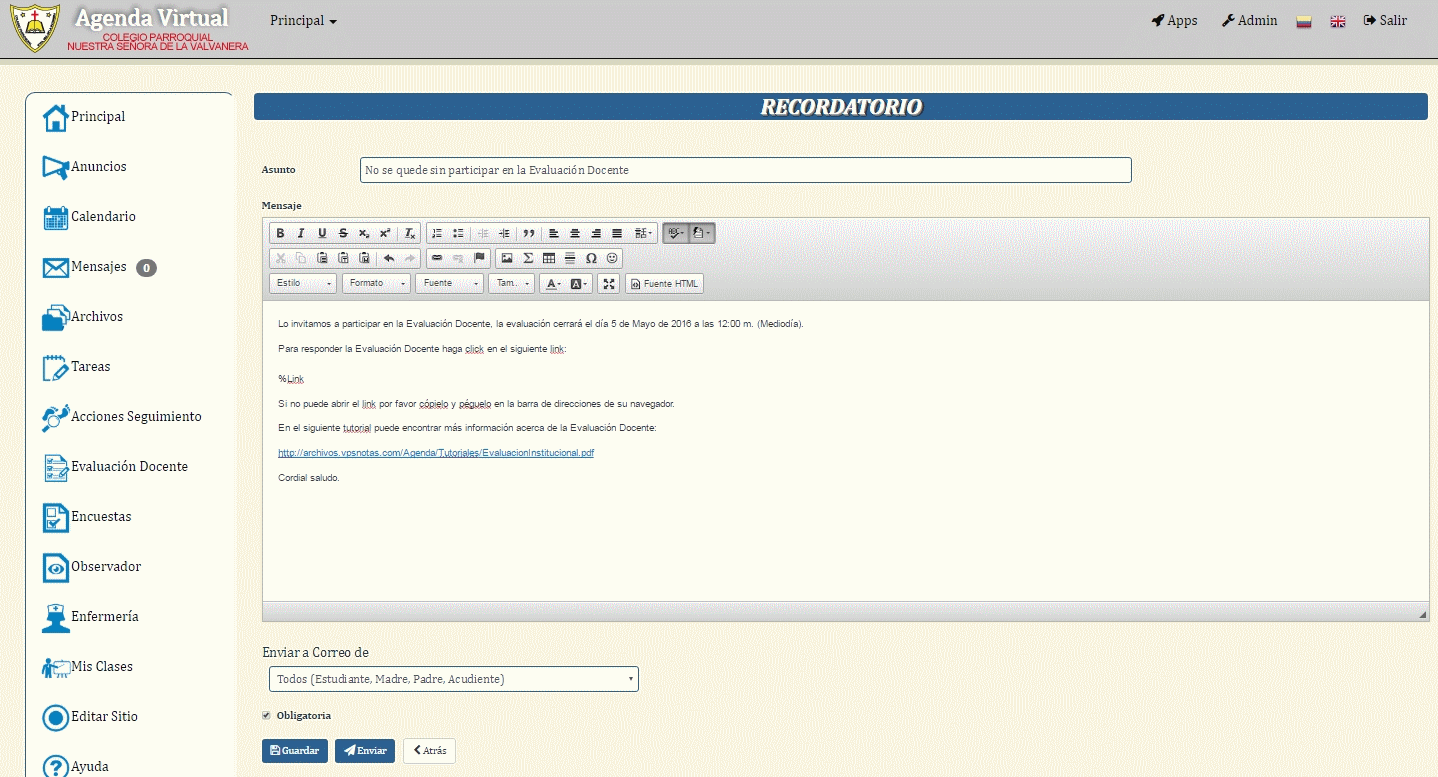Diferencia entre revisiones de «Administrador: Evaluación Institucional»
(→Ver estadísticas) |
|||
| (No se muestran 3 ediciones intermedias del mismo usuario) | |||
| Línea 3: | Línea 3: | ||
<html><img class="image" src="https://s3.amazonaws.com/archivos.vpsnotas.com/Manuales/AgendaVirtual/Imagenes/Administraci%C3%B3n/evaluacion_institucional_1.gif"/></html> | <html><img class="image" src="https://s3.amazonaws.com/archivos.vpsnotas.com/Manuales/AgendaVirtual/Imagenes/Administraci%C3%B3n/evaluacion_institucional_1.gif"/></html> | ||
| + | |||
| + | == Ver estadísticas == | ||
| + | |||
| + | *<p class="paragraph">Para ver las estadísticas, haga click en el botón '''"Estadísticas"'''.</p> | ||
| + | |||
| + | <html><img class="image" src="https://s3.amazonaws.com/archivos.vpsnotas.com/Manuales/AgendaVirtual/Imagenes/Administraci%C3%B3n/ver_estadisticas_1.gif"/></html> | ||
| + | |||
| + | *<p class="paragraph">Para ver los usuarios que faltan por responder la evaluación, haga click en el botón '''"Usuarios sin responder"''', le aparecerá un listado con el grupo, código, apellidos y nombres de los usuarios que no han respondido la evaluación.</p> | ||
| + | |||
| + | <html><img class="image" src="https://s3.amazonaws.com/archivos.vpsnotas.com/Manuales/AgendaVirtual/Imagenes/Administraci%C3%B3n/ver_estadisticas_2.gif"/></html> | ||
| + | |||
| + | *<p class="paragraph">Para ver los usuarios que ya respondieron la evaluación, haga click en el botón '''"Usuarios que respondieron"''', le aparecerá un listado con el grupo, código, apellidos y nombres de los usuarios que no han respondido la evaluación.</p> | ||
| + | |||
| + | <html><img class="image" src="https://s3.amazonaws.com/archivos.vpsnotas.com/Manuales/AgendaVirtual/Imagenes/Administraci%C3%B3n/ver_estadisticas_3.gif"/></html> | ||
| + | |||
| + | *<p class="paragraph">Para ver la cantidad de respuestas que se han hecho por fecha, haga click en el botón '''"Respuestas por fecha"''', le aparecerá un listado con la fecha y la cantidad de respuestas realizadas en esa fecha.</p> | ||
| + | |||
| + | <html><img class="image" src="https://s3.amazonaws.com/archivos.vpsnotas.com/Manuales/AgendaVirtual/Imagenes/Administraci%C3%B3n/ver_estadisticas_4.gif"/></html> | ||
| + | |||
| + | == Enviar recordatorio == | ||
| + | |||
| + | *<p class="paragraph">Para enviar un recordatorio, haga click en el botón '''"Enviar Recordatorio"'''.</p> | ||
| + | |||
| + | <html><img class="image" src="http://s3.amazonaws.com/archivos.vpsnotas.com/Manuales/AgendaVirtual/Imagenes/Administraci%C3%B3n/enviar_recordatorio_1.gif"/></html> | ||
| + | |||
| + | *<p class="paragraph">Le aparecerá el formulario para modificar el mensaje recordatorio sobre la evaluación institucional; allí usted podrá modificar el asunto del mensaje, la descripción del mensaje, usuarios a los cuales les va a llegar el mensaje recordatorio, y también podrá seleccionar si la evaluación es obligatoria. Si sólo desea guardar los cambios y que no se envíe aún el recordatorio haga click en el botón '''"Guardar"''', pero si usted desea enviar y guardar los cambios haga click en el botón '''"Enviar"'''.</p> | ||
| + | |||
| + | <html><img class="image" src="https://s3.amazonaws.com/archivos.vpsnotas.com/Manuales/AgendaVirtual/Imagenes/Administraci%C3%B3n/enviar_recordatorio_2.gif"/></html> | ||
Revisión actual del 10:43 19 may 2016
Para ingresar al módulo de Evaluación Institucional, debe hacer click en el botón "Evaluación Institucional" ubicado en el menú principal; luego de esto le cargará el módulo.
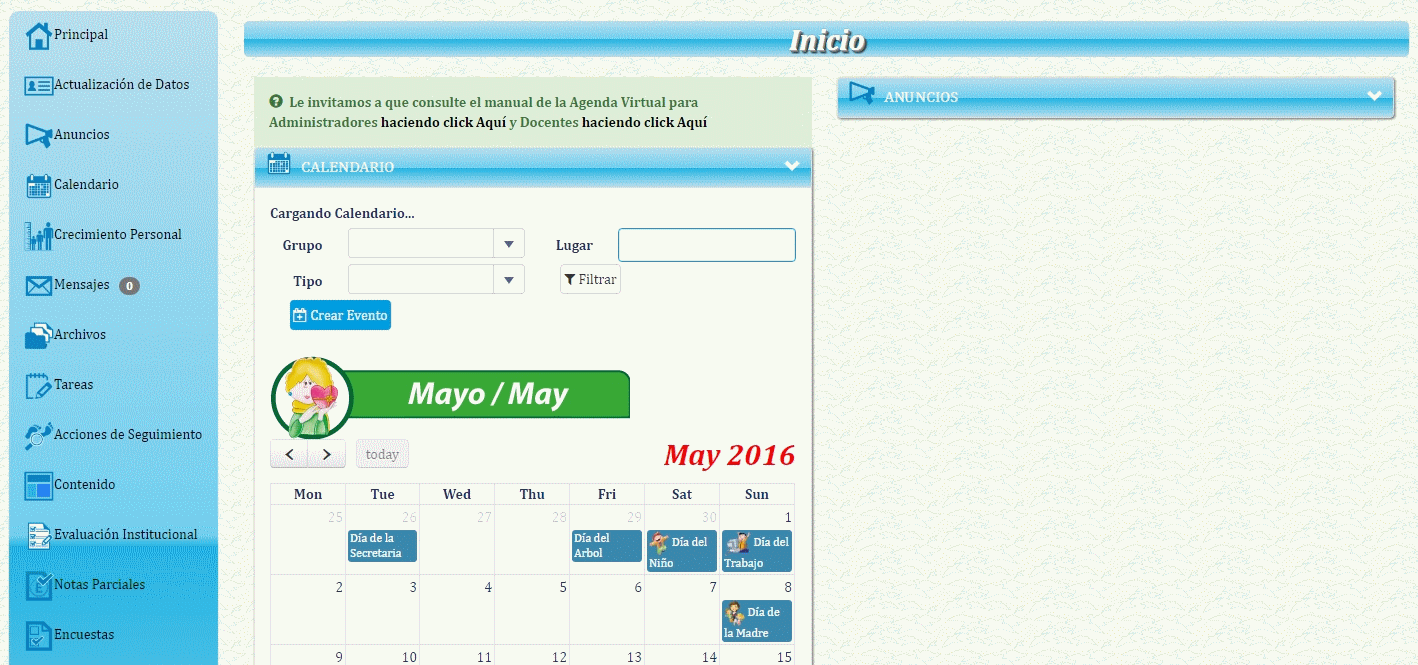
Contenido
Ver estadísticas
Para ver las estadísticas, haga click en el botón "Estadísticas".
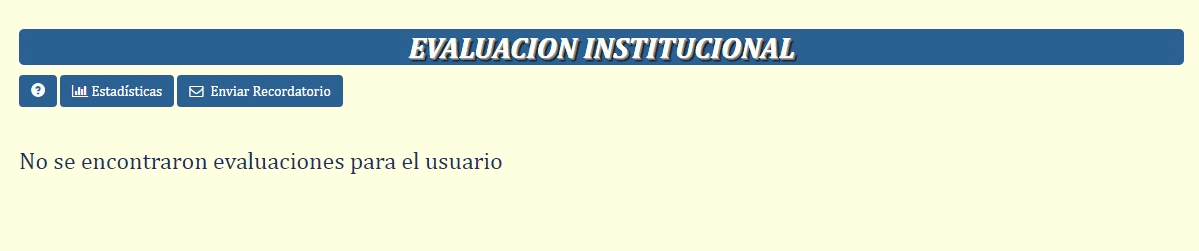
Para ver los usuarios que faltan por responder la evaluación, haga click en el botón "Usuarios sin responder", le aparecerá un listado con el grupo, código, apellidos y nombres de los usuarios que no han respondido la evaluación.
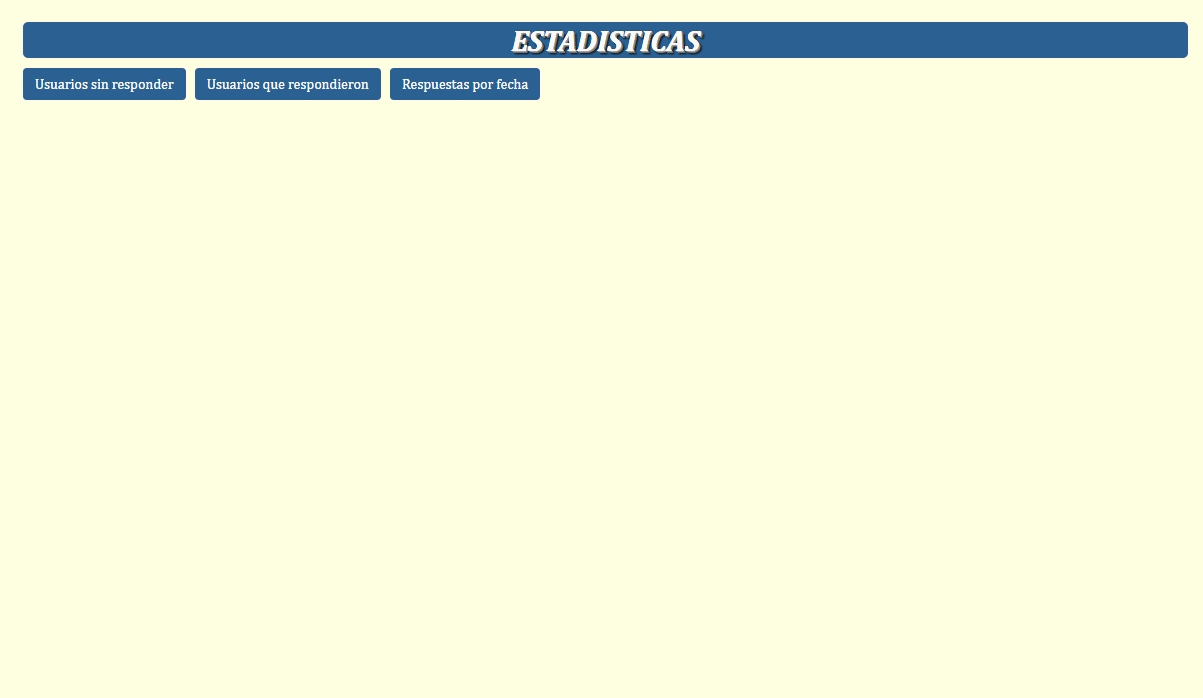
Para ver los usuarios que ya respondieron la evaluación, haga click en el botón "Usuarios que respondieron", le aparecerá un listado con el grupo, código, apellidos y nombres de los usuarios que no han respondido la evaluación.
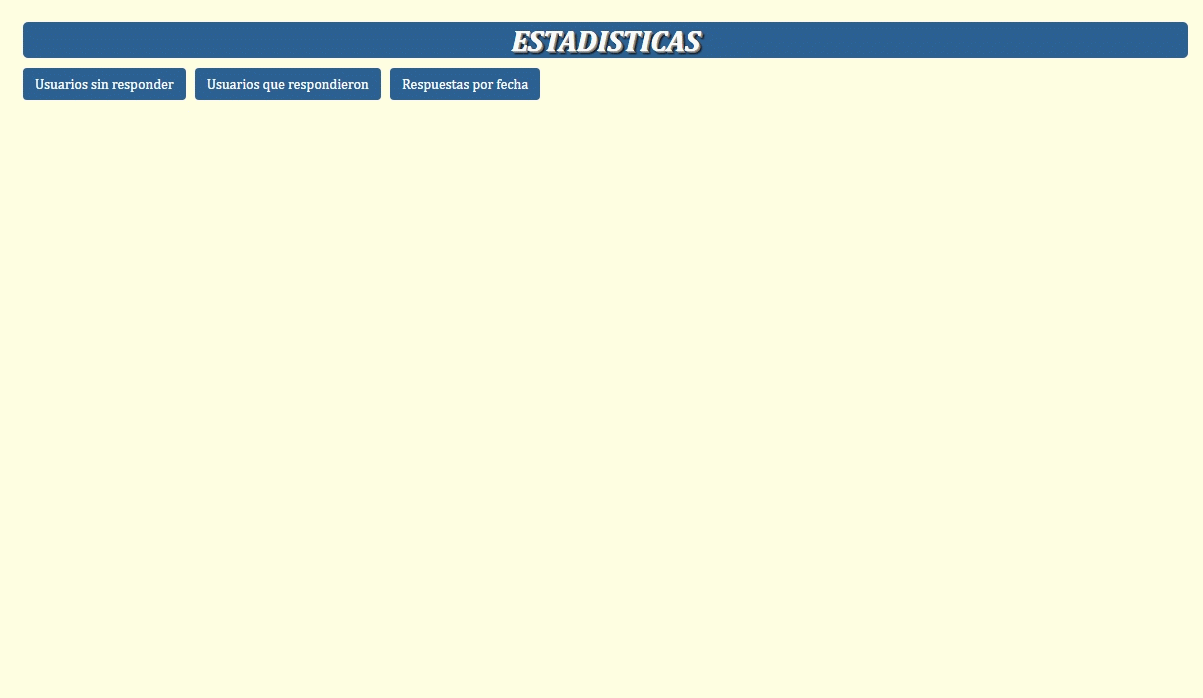
Para ver la cantidad de respuestas que se han hecho por fecha, haga click en el botón "Respuestas por fecha", le aparecerá un listado con la fecha y la cantidad de respuestas realizadas en esa fecha.
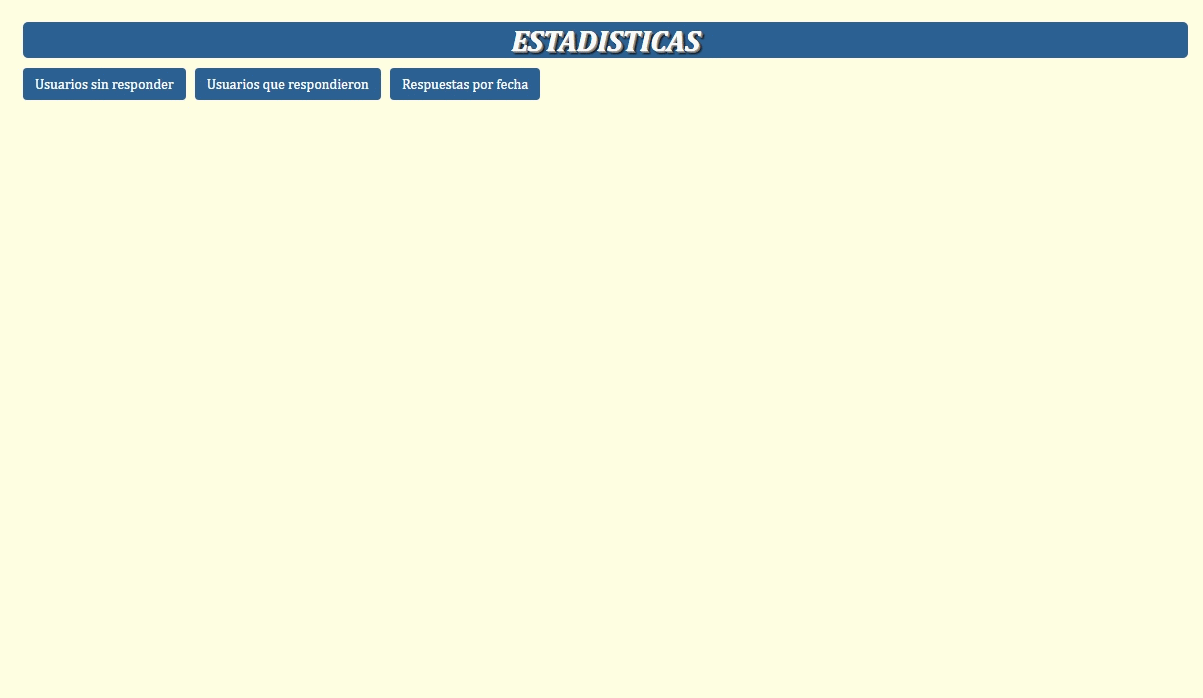
Enviar recordatorio
Para enviar un recordatorio, haga click en el botón "Enviar Recordatorio".
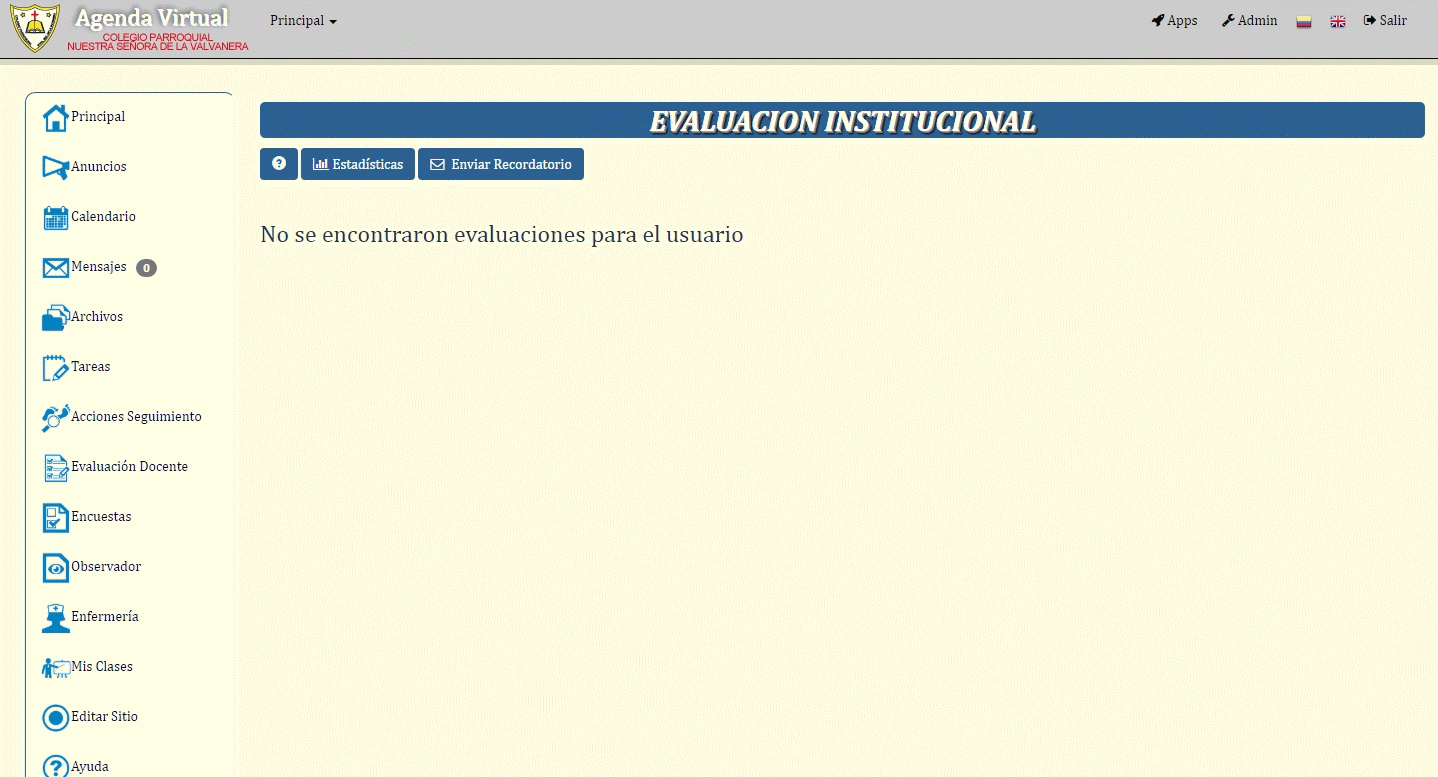
Le aparecerá el formulario para modificar el mensaje recordatorio sobre la evaluación institucional; allí usted podrá modificar el asunto del mensaje, la descripción del mensaje, usuarios a los cuales les va a llegar el mensaje recordatorio, y también podrá seleccionar si la evaluación es obligatoria. Si sólo desea guardar los cambios y que no se envíe aún el recordatorio haga click en el botón "Guardar", pero si usted desea enviar y guardar los cambios haga click en el botón "Enviar".